932, 932XL noir
933, 933XL cyan, magenta, jaune
950, 950XL noir
951, 951XL cyan, magenta, jaune
Quel problème rencontrez vous avec votre cartouche recyclée Hewlett Packard ?
- Erreur d'alignement / la page d'alignement ne s'imprime pas correctement
- L’imprimante indique que la cartouche est manquante / endommagée / incompatible / incorrecte / non pris en charge / ou a un problème
- Avertissement du capteur d’encre (Ink Sensor Warning)
- Un message m'indique que ma cartouche à déjà été utiliser ou est contrefaites.
- Message concernant la garantie de l'imprimante
- Mon imprimante ne reconnaît pas ma cartouche.
- La qualité d'impression est mauvaise, faible ou fait des lignes.
Erreur d'alignement / la page d'alignement ne s'imprime pas correctement
Si vous recevez un message d’erreur indiquant que " l’alignement a échoué» ou que l'alignement n'a pas pu être terminé", cela peut indiquer que l'imprimante ne reconnaît pas correctement la cartouche.
Retirez la cartouche de l'imprimante et localisez la puce. Assurez-vous que la puce est en place, et si oui, vous aurez envie de la nettoyer de tout obstacle ou débris, car cela peut empêcher l'alignement de se terminer.
L'utilisez un chiffon non pelucheux (comme un filtre à café), essuyez délicatement la puce et éliminer tout obstacle ou débris.
Réinstaller votre cartouche dans l'imprimante (en veillant à ce qu'elle s’enclenche), et tenter à nouveau le processus d’alignement.
Si l'erreur persiste, il peut être nécessaire d'effectuer un cycle de nettoyage pour améliorer la qualité de l'impression et ainsi permettre que le processus d'alignement soit terminé. Chaque imprimante est différente donc s'il vous plaît, consultez le manuel d'utilisation de votre imprimante pour obtenir des instructions sur l'exécution d'un cycle de nettoyage sur votre imprimante.
Si vous n'êtes pas en mesure d'effectuer un cycle de nettoyage ou si l'alignement échoue même après avoir effectué un cycle de nettoyage , s'il vous plaît faites en sorte que la vitre du scanneur soit propre et exempte de traces de doigts ou de débris ( cela s'applique à certains modèles uniquement) . Si ces étapes ne permettent pas à l'imprimante d’aligner les cartouches, vous devrez retourner les cartouches au lieu d’achat.
L’imprimante indique que la cartouche est manquante / endommagée / incompatible / incorrecte / non pris en charge / ou a un problème
Si vous rencontrez un message d'erreur indiquant qu'une cartouche est manquante, endommagée ou ne peut pas être reconnue, s'il vous plaît essayer les procédures suivantes comme solutions possibles pour corriger le problème.
- Commencer par enlever de son berceau la cartouche qui est à l'origine de l'erreur.
- Une fois que la cartouche est enlevée, assurez-vous qu'il y a bien une puce sur la cartouche, qu'elle est intacte et au bon endroit. (Voir image de la cartouche sur le site.)
- Si la puce est manquante ou endommagée, retourner la cartouche à son lieu d’achat.
- Si la puce est en place, vous devrez peut-être la nettoyer de tout type d'obstruction ou de débris.
- Vous pouvez utiliser une gomme à effacer pour nettoyer la puce. Brossez doucement la puce avec la gomme pour enlever toute obstruction potentielle ou de débris. Vous pouvez également utiliser n'importe quel type de tissu non pelucheux ou un filtre à café. Encore une fois, essuyez délicatement la puce avec le chiffon non pelucheux pour supprimer tout type d'obstruction ou de débris.
- Replacer la cartouche dans son support, en veillant à ce que les cartouches soient tous alignés les uns avec les autres. Si la cartouche ne s'aligne pas avec les autres, enlever et réinstaller jusqu'à ce que toutes les cartouches soient alignées. Fermer le couvercle et suivre toutes les invites qui peuvent apparaître à l’écran.
- Si le problème persiste, réinitialisez votre ordinateur ainsi que votre imprimante. Vous pourrez y parvenir en fermant votre ordinateur ainsi que votre imprimante avec les cartouches à l’intérieur. Ensuite, débrancher votre imprimante et la laisser éteinte pour 2 minutes. Redémarrez votre imprimante ainsi que votre ordinateur, et réessayez d’imprimer.
- Si vous avez essayé ces deux procédures et que vous rencontrez le même message d’erreur, il est très probable qu’il y ait un problème électrique avec la cartouche et vous devriez retourner la cartouche où vous l’avez acheté.
Avertissement du capteur d’encre (Ink Sensor Warning)
Si vous voyez un message indiquant «Attention capteur d'encre», mais la qualité d'impression a toujours été satisfaisante, vous pouvez facilement contourner ce message en cliquant sur "OK".
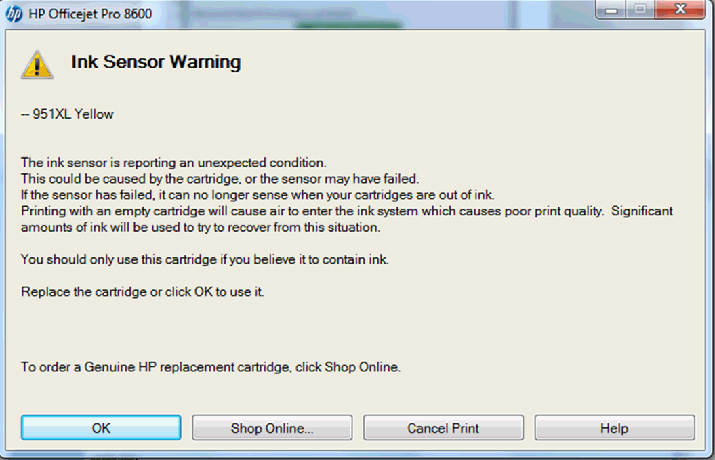 ink sensor warning
ink sensor warning
S’il vous plaît, notez qu'il est très important de changer la cartouche quand elle montre des signes de faiblesse (mauvaise qualité d'impression, lignes fanées, impression pâle, etc.) Vous pouvez voir une erreur (similaire à celle illustrée ci-dessous) indiquant que la cartouche d'encre est épuisée, mais ne pas attendre pour cette erreur si votre cartouche semble avoir une impression faible.
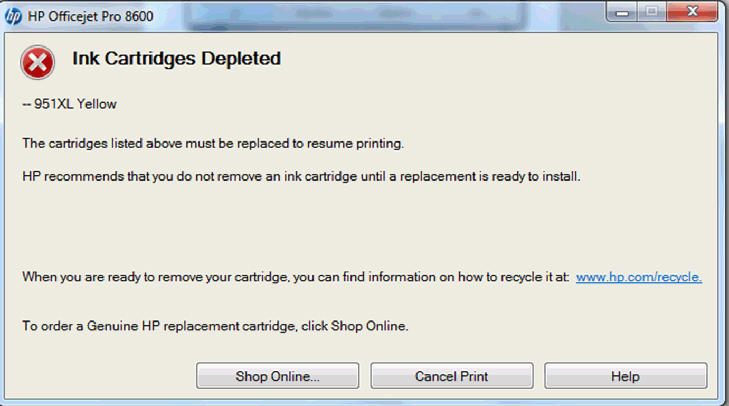 Ink warning depleted
Ink warning depleted
Un message m'indique que ma cartouche à déjà été utiliser ou est contrefaites.
Vous pouvez rencontrer un message d'erreur indiquant que votre cartouche HP d'origine a été rechargé et/ou un avertissement indiquant que les cartouches jet d'encre que vous avez installée peuvent être contrefaits. Si vous rencontrez un de ces messages, appuyez sur "OK pour poursuivre l'impression.
Si vous voyer un second message à l'écran indiquant que la cartouche a été rechargée et que vous devez utilisez uniquement des cartouches HP d'origine pour pouvoir observer le niveau d'encre de la cartouche, appuyez sur "OK" sur cet écran aussi.
Vous pouvez également rencontrer un message d'erreur indiquant la garantie de l'imprimante ne couvre pas les cartouches non-HP.
Il est important de noter que nos cartouches Jet d'encre recyclées sont garanties à 100 %. Dans le cas d'une cartouche défectueuse, nous nous engageons à remplacer ou à rembourser la cartouche, à la discrétion du vendeur.
Afin de poursuivre ou commencer à utiliser votre imprimante, appuyez sur OK sur l'écran LCD de l'imprimante pour passer outre le message qui apparait sur l'écran après l'installation de la cartouche remise à neuf.
Ce message peut réapparaître avant l'épuisement de la cartouche. Suivez la même procédure pour rejeter le message qui apparaît.
La loi au Canada n’est pas claire concernant les engagements du fabricant. Aux États-Unis, les droits en tant que consommateur sont protégés en vertu de la Loi sur l'aménagement Federal Trade Commission, alinéa C, Section 101 Magnuson-Moss Warranty,
Pour eux donc : "L'utilisation d'une cartouche d'encre non-HP ou d'une cartouche d'encre reconditionnée n'affecte ni la garantie au client ou à tout contrat de support HP avec le client ". Ce qui nous indique que la cartouche ne peut être reconnue comme responsable d’un bris de l’imprimante. Quant à l’encre, elle n’a aucun contact avec l’imprimante, puisqu’elle passe directement de la cartouche au papier.
La qualité d'impression est mauvaise, faible ou fait des lignes
Si vous avez imprimé un document et vous n’êtes pas satisfaits de la qualité d'impression, vous devrez peut-être effectuer un cycle de nettoyage afin d'améliorer la qualité d’impression
S’il vous plaît, essayez de faire dans l'ordre les procédures suivantes. S’il vous plaît, gardez à l'esprit que ce processus peut varier selon l'imprimante et que vous pouvez aussi consulter le manuel d'utilisation de votre imprimante pour obtenir des instructions sur l'exécution d’un cycle de nettoyage.
- Dans l'écran LCD de votre imprimante, sélectionnez Configuration
- Ensuite, sélectionnez Outils
- Choisissez Nettoyer la tête d'impression
- Vous pourrez observer votre imprimante effectuer un cycle de nettoyage .
- Une fois le cycle terminé, l'imprimante imprime une page de test.
- Une fois que la page de test a été imprimée, vous pouvez sélectionner «Non» à la fin, ou vous pouvez sélectionner " Oui" pour continuer avec un autre cycle de nettoyage si vous n'êtes pas satisfait de votre page de test.
Soyez conscient que le nettoyage de votre tête d'impression consomme de l’encre, donc n’utiliser que si c’est un besoin, et par conséquent, votre cartouche devra être remplie ou remplacer si nécessaire.
Si l'impression sur votre page de test est satisfaisante, vous pouvez retourner au document que vous souhaitez imprimer et reprendre l'impression.
Si votre page de test n'est pas satisfaisant après avoir effectué les cycles de nettoyage, vous pouvez avoir besoin de remplacer votre cartouche jet d’encre.

